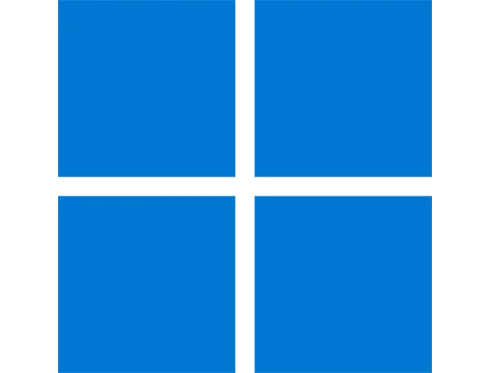
จะทำอย่างไรเมื่อตัวหนังสือเล็กใน Windows 11
สำหรับผู้ใช้งาน Windows 11 แล้วมีปัญหากับการใช้งานเรื่องหน้าจอตัวหนังสือเล็กหรือไอคอนต่างๆเล็ก อาจเป็นผลมาจากใช้งาน Display resolution ที่สูงทำให้มุมมองกว้างขึ้นส่งผลต่อขนาดและตัวหนังสือต่างๆที่อาจเล็กลงทำให้มองไม่ถนัด และเราจะแก้ไขอย่างไร หากพบปัญหาลักษณะนี้

Windows 11 ตัวหนังสือเล็กปรับ Scale ช่วยคุณได้
ปัญหาตัวหนังสือหรือไอเทมต่างๆของแอพที่มีขนาดเล็ก สามารถแก้ไขได้ด้วยฟีเจอร์การปรับ Scale จะอยู่ในส่วนของ
- คลิ๊กขวาที่ปุ่ม Start > Setting
- System > Display
- ภายใต้เมนู Scale & layout ให้เลือกเมนู Scale
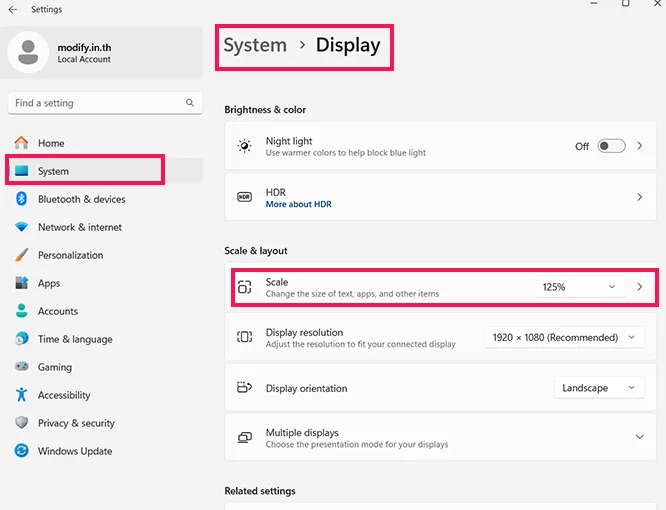
- เมนู Scale ปกติแล้วจะมีค่าเริ่มต้นอยู่ที่ 100% ให้ปรับขนาดตามที่เราต้องการ (แนะนำ 125%) เราสามารถปรับได้จากการแนะนำ 125%, 150% และ 175% หรือเราจะตั้งค่าเองได้ที่เมนูเพิ่มเติม (แตะที่ >) สามารถปรับแต่งได้ 100 – 500
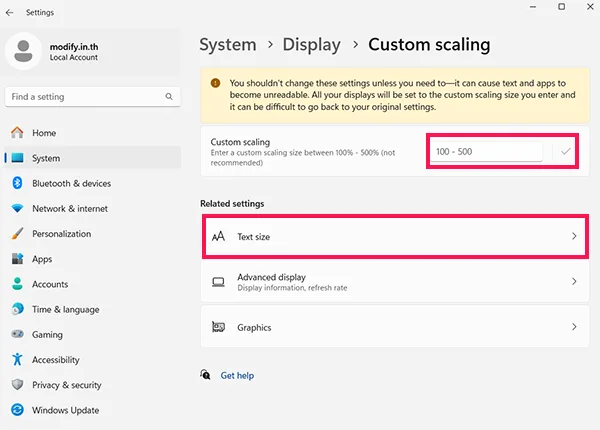
- นอกจากการปรับ Scale แล้วภายใต้เมนู Custom scaling คุณจะเห็นเมนู Text size ส่วนนี้จะเป็นการตั้งค่าของขนาดตัวหนังสือโดยเฉพาะได้อีกด้วย
- การปรับ Scale เมื่อปรับครั้งแรกคุณอาจสังเกตว่าหน้าจอเบลอลงเล็กน้อย เพราะการรปรับ Scale เป็นการเอาหน้าจอมาขยายให้ใหญ่ขึ้น ให้ทำการ restart Windows ปัญหาหน้าจอเบลอจะหายไป เราจะได้ขนาดตัวหนังสือหรือไอคอนต่างๆที่ใหญ่ขั้นตามที่เราต้องการได้